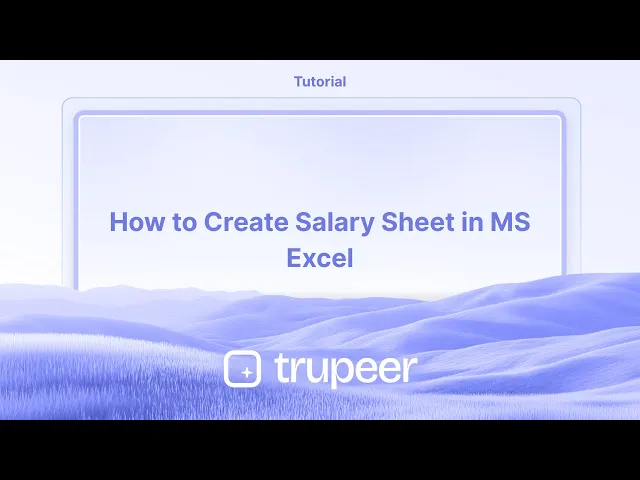
チュートリアル
MS Excelで給与シートを作成する方法
Microsoft Excelで給与シートを作成する方法を学びましょう。このステップバイステップのガイドでは、従業員の給与を正確かつ効率的に計算するためのフォーマット、数式、および関数について説明します。



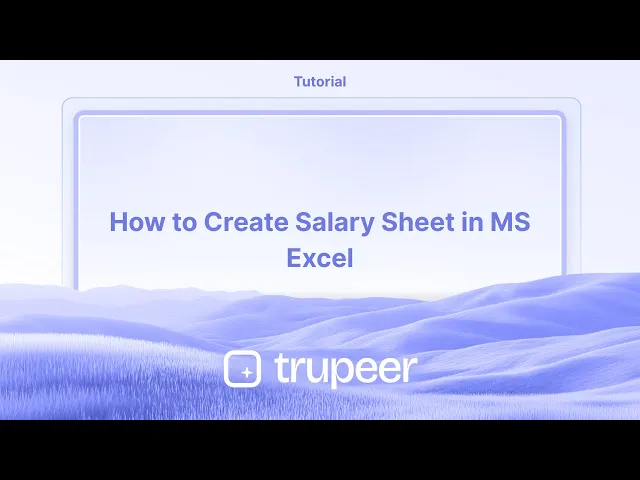
以下は、より詳細な内訳です:
1. Excelを開いて保存する:Microsoft Excelを起動し、新しいワークブックを開きます。
ファイルを説明的な名前(例:“2024-07従業員給与シート”)で適切な場所に保存します。
2. 列を作成する:給与シートを従業員情報のための列で設計します:従業員ID、名前、役職、部署、入社日、銀行詳細。
給与構成要素:基本給、手当(HRA、DA、通勤手当など)、総給与。
控除:公的年金基金(PF)、所得税、職業税など。
手取り給与:計算フィールド。
3. データを入力する:各従業員の関連情報、給与構成要素を含めて入力します。
4. 数式:総給与:基本給とすべての手当の合計:=SUM(B2:E2)(基本給がB2、手当がC2、D2、E2にあると仮定)。
総控除:すべての控除の合計:=SUM(G2:I2)(控除がG2、H2、I2にあると仮定)。
手取り給与:総給与から総控除を引く:=F2-J2(総給与がF2、総控除がJ2にあると仮定)。
5. 計算してフィル:フィルハンドル(選択したセルの右下にある小さい四角)を使って、数式を下にドラッグし、すべての従業員に適用します。
6. 書式設定:給与シートを読みやすくフォーマットします(例:ヘッダーを太字、テキストを中央揃え、通貨の書式設定)。視覚的な明確さを高めるために、ボーダーやシェーディングを追加することもできます。
7. オプションの機能:出席追跡:出席のための列(出席日数、欠席日数)を含めて、出席に基づいて給与を計算します。
残業計算:該当する場合は、残業時間のための列を含めて残業手当を計算します。
休暇追跡:さまざまな種類の休暇(病気休暇、休暇)を追跡し、それらが給与に与える影響を監視します。
給与概要:給与概要のための別のシートを作成し、給与シートからデータを取得するために数式を使用します。
ステップバイステップガイド:MS Excelで給与シートを作成する方法
ステップ1
個人の詳細(名前や給与情報など)をExcelシートに入力することから始めます。

ステップ2
支払可能なネット金額を決定するために、数式を適用します:= B15 - D15。

ステップ3
Enterキーを押します。これにより、その個人の支払可能なネット金額が表示されます。

Excelで給与シートを作成するためのプロのヒント
新しいExcelワークブックを開く
Microsoft Excelを起動し、空白のワークブックを作成して給与シートの設計を開始します。ヘッダーを定義する
最初の行に、従業員ID、名前、基本給、HRA、DA、手当、控除、総給与、手取り給与などのヘッダーを作成します。従業員データを入力する
各従業員の詳細(ID、名前、基本給など)を埋めます。後で混乱を避けるために、一貫した書式設定を確保します。手当のための数式を設定する
HRAとDAが基本給のパーセンテージとして計算される場合、数式を使用します:=C20.2(基本給の20%としてのHRA)および=C20.1(基本給の10%としてのDA)。その他の収入と控除を追加する
別の列に追加の手当やボーナスを入力します。同様に、別の列に税金、PF、またはローンのEMIなどの控除をリストします。
よくある落とし穴とそれを避ける方法
不正確な数式の参照
数式を作成する際は、セルの参照を再確認してください。誤った列を使用すると、不正確な計算につながることがあります。不一貫な書式設定
一貫した通貨の書式がないと、数値が不明瞭になることがあります。すべての金銭の列に同じ書式を適用してください。月次値を更新し忘れること
ボーナス、控除、または修正給与が毎月更新されていることを確認してください。正確な支払いを反映させるためです。数式セルを上書きすること
シートを保護したり、数式セルをロックして、計算を壊す偶発的な編集を防ぎます。定期的に保存しないこと
給与データは敏感で、再入力に時間がかかるものです。頻繁に保存し、シートのバックアップコピーを保持してください。
Excelで給与シートを作成することに関するよくあるFAQ
Excelで手取り給与を計算するにはどうすればよいですか?
手取り給与は、総給与から控除を引いて計算されます。たとえば、=G2–H2(総給与がG2、控除がH2にある場合)です。HRAとDAの計算を自動化できますか?
はい、基本給に基づいてHRAとDAを計算するために数式を使用します。たとえば、=C2*0.2(20%のHRAの場合)です。すべての従業員の税金またはPFが同じ場合はどうなりますか?
固定セルにパーセンテージを設定し、絶対参照することで、均一に適用できます(例:$J$1)。数式への偶発的な変更を防ぐにはどうすればよいですか?
レビュー → シートを保護を使用し、編集できるセルを選択します。毎月同じ給与シートを再利用できますか?
はい、ファイルをテンプレート(*.xltx)として保存するか、毎月複製して必要に応じて値を更新します。Macで画面録画をするにはどうすればよいですか?
Macで画面録画をするには、Trupeer AIを使用できます。これにより、全画面をキャプチャでき、AI機能としてAIアバターの追加、音声の追加、ビデオのズームイン・ズームアウトができます。trupeerのAIビデオ翻訳機能を使用すると、30以上の言語にビデオを翻訳できます。画面録画にAIアバターを追加するにはどうすればよいですか?
画面録画にAIアバターを追加するには、AI画面録画ツールを使用する必要があります。Trupeer AIはAI画面録画ツールで、複数のアバターでビデオを作成するのを助け、ビデオ用の独自のアバターを作成するのにも役立ちます。Windowsで画面録画をするにはどうすればよいですか?
Windowsで画面録画をするには、組み込みのゲームバー(Windows + G)またはTrupeer AIのような高度なAIツールを使用して、AIアバター、音声、翻訳などのより高度な機能を使用できます。ビデオに音声を追加するにはどうすればよいですか?
ビデオに音声を追加するには、trupeer ai Chrome拡張をダウンロードします。サインアップ後、音声のあるビデオをアップロードし、trupeerから希望の音声を選択し、編集したビデオをエクスポートします。画面録画中にズームするにはどうすればよいですか?
画面録画中にズームするには、Trupeer AIのズーム効果を使用して、特定の瞬間にズームインおよびズームアウトができ、ビデオコンテンツの視覚的な影響を強化できます。
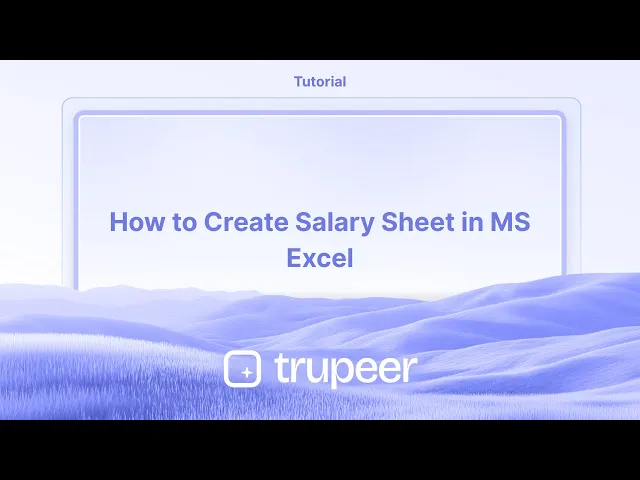
以下は、より詳細な内訳です:
1. Excelを開いて保存する:Microsoft Excelを起動し、新しいワークブックを開きます。
ファイルを説明的な名前(例:“2024-07従業員給与シート”)で適切な場所に保存します。
2. 列を作成する:給与シートを従業員情報のための列で設計します:従業員ID、名前、役職、部署、入社日、銀行詳細。
給与構成要素:基本給、手当(HRA、DA、通勤手当など)、総給与。
控除:公的年金基金(PF)、所得税、職業税など。
手取り給与:計算フィールド。
3. データを入力する:各従業員の関連情報、給与構成要素を含めて入力します。
4. 数式:総給与:基本給とすべての手当の合計:=SUM(B2:E2)(基本給がB2、手当がC2、D2、E2にあると仮定)。
総控除:すべての控除の合計:=SUM(G2:I2)(控除がG2、H2、I2にあると仮定)。
手取り給与:総給与から総控除を引く:=F2-J2(総給与がF2、総控除がJ2にあると仮定)。
5. 計算してフィル:フィルハンドル(選択したセルの右下にある小さい四角)を使って、数式を下にドラッグし、すべての従業員に適用します。
6. 書式設定:給与シートを読みやすくフォーマットします(例:ヘッダーを太字、テキストを中央揃え、通貨の書式設定)。視覚的な明確さを高めるために、ボーダーやシェーディングを追加することもできます。
7. オプションの機能:出席追跡:出席のための列(出席日数、欠席日数)を含めて、出席に基づいて給与を計算します。
残業計算:該当する場合は、残業時間のための列を含めて残業手当を計算します。
休暇追跡:さまざまな種類の休暇(病気休暇、休暇)を追跡し、それらが給与に与える影響を監視します。
給与概要:給与概要のための別のシートを作成し、給与シートからデータを取得するために数式を使用します。
ステップバイステップガイド:MS Excelで給与シートを作成する方法
ステップ1
個人の詳細(名前や給与情報など)をExcelシートに入力することから始めます。

ステップ2
支払可能なネット金額を決定するために、数式を適用します:= B15 - D15。

ステップ3
Enterキーを押します。これにより、その個人の支払可能なネット金額が表示されます。

Excelで給与シートを作成するためのプロのヒント
新しいExcelワークブックを開く
Microsoft Excelを起動し、空白のワークブックを作成して給与シートの設計を開始します。ヘッダーを定義する
最初の行に、従業員ID、名前、基本給、HRA、DA、手当、控除、総給与、手取り給与などのヘッダーを作成します。従業員データを入力する
各従業員の詳細(ID、名前、基本給など)を埋めます。後で混乱を避けるために、一貫した書式設定を確保します。手当のための数式を設定する
HRAとDAが基本給のパーセンテージとして計算される場合、数式を使用します:=C20.2(基本給の20%としてのHRA)および=C20.1(基本給の10%としてのDA)。その他の収入と控除を追加する
別の列に追加の手当やボーナスを入力します。同様に、別の列に税金、PF、またはローンのEMIなどの控除をリストします。
よくある落とし穴とそれを避ける方法
不正確な数式の参照
数式を作成する際は、セルの参照を再確認してください。誤った列を使用すると、不正確な計算につながることがあります。不一貫な書式設定
一貫した通貨の書式がないと、数値が不明瞭になることがあります。すべての金銭の列に同じ書式を適用してください。月次値を更新し忘れること
ボーナス、控除、または修正給与が毎月更新されていることを確認してください。正確な支払いを反映させるためです。数式セルを上書きすること
シートを保護したり、数式セルをロックして、計算を壊す偶発的な編集を防ぎます。定期的に保存しないこと
給与データは敏感で、再入力に時間がかかるものです。頻繁に保存し、シートのバックアップコピーを保持してください。
Excelで給与シートを作成することに関するよくあるFAQ
Excelで手取り給与を計算するにはどうすればよいですか?
手取り給与は、総給与から控除を引いて計算されます。たとえば、=G2–H2(総給与がG2、控除がH2にある場合)です。HRAとDAの計算を自動化できますか?
はい、基本給に基づいてHRAとDAを計算するために数式を使用します。たとえば、=C2*0.2(20%のHRAの場合)です。すべての従業員の税金またはPFが同じ場合はどうなりますか?
固定セルにパーセンテージを設定し、絶対参照することで、均一に適用できます(例:$J$1)。数式への偶発的な変更を防ぐにはどうすればよいですか?
レビュー → シートを保護を使用し、編集できるセルを選択します。毎月同じ給与シートを再利用できますか?
はい、ファイルをテンプレート(*.xltx)として保存するか、毎月複製して必要に応じて値を更新します。Macで画面録画をするにはどうすればよいですか?
Macで画面録画をするには、Trupeer AIを使用できます。これにより、全画面をキャプチャでき、AI機能としてAIアバターの追加、音声の追加、ビデオのズームイン・ズームアウトができます。trupeerのAIビデオ翻訳機能を使用すると、30以上の言語にビデオを翻訳できます。画面録画にAIアバターを追加するにはどうすればよいですか?
画面録画にAIアバターを追加するには、AI画面録画ツールを使用する必要があります。Trupeer AIはAI画面録画ツールで、複数のアバターでビデオを作成するのを助け、ビデオ用の独自のアバターを作成するのにも役立ちます。Windowsで画面録画をするにはどうすればよいですか?
Windowsで画面録画をするには、組み込みのゲームバー(Windows + G)またはTrupeer AIのような高度なAIツールを使用して、AIアバター、音声、翻訳などのより高度な機能を使用できます。ビデオに音声を追加するにはどうすればよいですか?
ビデオに音声を追加するには、trupeer ai Chrome拡張をダウンロードします。サインアップ後、音声のあるビデオをアップロードし、trupeerから希望の音声を選択し、編集したビデオをエクスポートします。画面録画中にズームするにはどうすればよいですか?
画面録画中にズームするには、Trupeer AIのズーム効果を使用して、特定の瞬間にズームインおよびズームアウトができ、ビデオコンテンツの視覚的な影響を強化できます。
Start creating videos with our AI Video + Doc generator
私たちに話してください
Start creating videos with our AI Video + Doc generator
私たちに話してください
Start creating videos with our AI Video + Doc generator
私たちに話してください
以下は、より詳細な内訳です:
1. Excelを開いて保存: Microsoft Excelを起動し、新しいワークブックを開きます。
ファイルを適切な場所にわかりやすい名前(例: "従業員給与シート 2024-07")で保存します。
2. 列を作成: 給与シートを次の列で設計します: 従業員情報: 従業員ID、氏名、職位、部署、入社日、銀行情報。
給与要素: 基本給、手当(HRA、DA、通勤費など)、総給与。
控除: 積立金(PF)、所得税、専門税など。
差引給与: 計算フィールド。
3. データ入力: 各従業員に関連する情報、給与の要素を含めて入力します。
4. 数式: 総給与: 基本給とすべての手当の合計: =SUM(B2:E2)(基本給がB2に、手当がC2、D2、E2にあると仮定)。
総控除: すべての控除の合計: =SUM(G2:I2)(控除がG2、H2、I2にあると仮定)。
差引給与: 総給与から総控除を引いたもの: =F2-J2(総給与がF2に、総控除がJ2にあると仮定)。
5. 計算して入力: フィルハンドル(選択したセルの右下にある小さな四角形)を使用して、数式を下にドラッグし、すべての従業員に適用します。
6. 書式設定: 読みやすくするために給与シートをフォーマットします(例: ヘッダーを太字、中央揃え、通貨のフォーマット)。視覚的な明確さを強化するために、境界線やシェーディングを追加することもできます。
7. オプション機能: 出勤追跡: 出勤(出席日、欠席日)の列を含め、出勤に基づいて給与を計算します。
残業計算: 該当する場合、残業時間の列を含め、残業手当を計算します。
休暇追跡: 病気休暇、休暇などの異なる種類の休暇を追跡し、それらが給与に与える影響を確認します。
給与の概要: 複数の給与をまとめるための別のシートを作成し、計算のために給与シートからデータを引っ張るための数式を使用します。
手順別ガイド: MS Excelでの給与シートの作成方法
ステップ1
個人の詳細(氏名や給与情報など)をExcelシートに入力します。

ステップ2
差引支払額を決定するために、数式を適用します: = B15 - D15。

ステップ3
Enterキーを押します。これにより、個人の差引支払額が表示されます。

以下は、より詳細な内訳です:
1. Excelを開いて保存: Microsoft Excelを起動し、新しいワークブックを開きます。
ファイルを適切な場所にわかりやすい名前(例: "従業員給与シート 2024-07")で保存します。
2. 列を作成: 給与シートを次の列で設計します: 従業員情報: 従業員ID、氏名、職位、部署、入社日、銀行情報。
給与要素: 基本給、手当(HRA、DA、通勤費など)、総給与。
控除: 積立金(PF)、所得税、専門税など。
差引給与: 計算フィールド。
3. データ入力: 各従業員に関連する情報、給与の要素を含めて入力します。
4. 数式: 総給与: 基本給とすべての手当の合計: =SUM(B2:E2)(基本給がB2に、手当がC2、D2、E2にあると仮定)。
総控除: すべての控除の合計: =SUM(G2:I2)(控除がG2、H2、I2にあると仮定)。
差引給与: 総給与から総控除を引いたもの: =F2-J2(総給与がF2に、総控除がJ2にあると仮定)。
5. 計算して入力: フィルハンドル(選択したセルの右下にある小さな四角形)を使用して、数式を下にドラッグし、すべての従業員に適用します。
6. 書式設定: 読みやすくするために給与シートをフォーマットします(例: ヘッダーを太字、中央揃え、通貨のフォーマット)。視覚的な明確さを強化するために、境界線やシェーディングを追加することもできます。
7. オプション機能: 出勤追跡: 出勤(出席日、欠席日)の列を含め、出勤に基づいて給与を計算します。
残業計算: 該当する場合、残業時間の列を含め、残業手当を計算します。
休暇追跡: 病気休暇、休暇などの異なる種類の休暇を追跡し、それらが給与に与える影響を確認します。
給与の概要: 複数の給与をまとめるための別のシートを作成し、計算のために給与シートからデータを引っ張るための数式を使用します。
手順別ガイド: MS Excelでの給与シートの作成方法
ステップ1
個人の詳細(氏名や給与情報など)をExcelシートに入力します。

ステップ2
差引支払額を決定するために、数式を適用します: = B15 - D15。

ステップ3
Enterキーを押します。これにより、個人の差引支払額が表示されます。

エクセルで給与シートを作成するためのプロのヒント
新しいExcelワークブックを開く
Microsoft Excelを起動し、給与シートの設計を始めるために空のワークブックを作成します。ヘッダーを定義する
最初の行に、従業員ID、名前、基本給、HRA、DA、手当、控除、総給与、純給与などのヘッダーを作成します。従業員データを入力する
各従業員のID、名前、基本給などの詳細を入力します。一貫した書式設定を確保して、後で混乱しないようにします。手当のための数式を設定する
基本給の割合としてHRAとDAが計算される場合、=C20.2」をHRA(基本給の20%)として、=C20.1」をDA(基本給の10%)として使用します。その他の収入と控除を追加する
追加の手当やボーナスを別の列に入力します。同様に、税金、PF、またはローンEMIなどの控除を別の列に一覧表示します。
一般的な落とし穴とその回避方法
不正確な数式の参照
数式を作成する際は、セルの参照を二重に確認してください。誤った列を使用すると、不正確な計算につながる可能性があります。一貫性のない書式設定
一貫した通貨の書式設定がないと、数字が不明瞭に見える場合があります。すべての金銭の列に同じ書式を適用します。月次値の更新を忘れる
ボーナス、控除、または改訂された給与が毎月更新されて正しい支払いを反映するようにします。数式セルを上書きする
シートを保護するか、数式セルをロックして、計算を壊す偶発的な編集を防ぎます。定期的に保存しない
給与データはセンシティブで再入力に時間がかかります。頻繁に保存し、シートのバックアップコピーを保持してください。
エクセルで給与シートを作成するためのプロのヒント
新しいExcelワークブックを開く
Microsoft Excelを起動し、給与シートの設計を始めるために空のワークブックを作成します。ヘッダーを定義する
最初の行に、従業員ID、名前、基本給、HRA、DA、手当、控除、総給与、純給与などのヘッダーを作成します。従業員データを入力する
各従業員のID、名前、基本給などの詳細を入力します。一貫した書式設定を確保して、後で混乱しないようにします。手当のための数式を設定する
基本給の割合としてHRAとDAが計算される場合、=C20.2」をHRA(基本給の20%)として、=C20.1」をDA(基本給の10%)として使用します。その他の収入と控除を追加する
追加の手当やボーナスを別の列に入力します。同様に、税金、PF、またはローンEMIなどの控除を別の列に一覧表示します。
一般的な落とし穴とその回避方法
不正確な数式の参照
数式を作成する際は、セルの参照を二重に確認してください。誤った列を使用すると、不正確な計算につながる可能性があります。一貫性のない書式設定
一貫した通貨の書式設定がないと、数字が不明瞭に見える場合があります。すべての金銭の列に同じ書式を適用します。月次値の更新を忘れる
ボーナス、控除、または改訂された給与が毎月更新されて正しい支払いを反映するようにします。数式セルを上書きする
シートを保護するか、数式セルをロックして、計算を壊す偶発的な編集を防ぎます。定期的に保存しない
給与データはセンシティブで再入力に時間がかかります。頻繁に保存し、シートのバックアップコピーを保持してください。
Excelで給与シートを作成する際の一般的なFAQ
Excelで手取り給与を計算するにはどうすればよいですか?
手取り給与は、総給与から控除を引いた額として計算されます。例えば、総給与がG2にあり、控除がH2にある場合、=G2–H2となります。HRAとDAの計算を自動化できますか?
はい、基本給に基づいてHRAとDAを計算するために数式を使用してください。例えば、HRAを20%で計算するには、=C2*0.2です。すべての従業員に対して税金やPFが同じ場合はどうなりますか?
固定セルにパーセンテージを設定し、$J$1のように絶対参照を使用して一様に適用できます。数式の不本意な変更を防ぐにはどうすればよいですか?
レビュー → シートを保護を使用し、特定のセルのみ編集できるオプションを選択してください。毎月同じ給与シートを再利用できますか?
はい、ファイルをテンプレート(*.xltx)として保存するか、毎月複製して必要に応じて値を更新してください。Macで画面録画するにはどうすればよいですか?
Macで画面録画するには、Trupeer AIを使用できます。これにより、画面全体をキャプチャでき、AIアバターの追加、音声録音、ビデオ内のズームインおよびズームアウトなどのAI機能が提供されます。trupeerのAIビデオ翻訳機能を使用すると、ビデオを30以上の言語に翻訳できます。画面録画にAIアバターを追加するにはどうすればよいですか?
画面録画にAIアバターを追加するには、AI画面録画ツールを使用する必要があります。Trupeer AIはAI画面録画ツールであり、複数のアバターでビデオを作成するのを助け、自分のアバターを作成するのにも役立ちます。Windowsで画面録画するにはどうすればよいですか?
Windowsで画面録画するには、組み込みのゲームバー(Windows + G)を使用するか、Trupeer AIのような高度なAIツールを使用して、AIアバター、音声録音、翻訳などの高度な機能を利用できます。ビデオに音声録音を追加するにはどうすればよいですか?
ビデオに音声録音を追加するには、trupeer aiのChrome拡張機能をダウンロードしてください。サインアップ後、音声付きのビデオをアップロードし、trupeerから希望の音声録音を選択して、編集したビデオをエクスポートします。画面録画でズームインするにはどうすればよいですか?
画面録画中にズームインするには、Trupeer AIのズーム効果を使用して、特定の瞬間にズームインおよびズームアウトを行い、ビデオコンテンツの視覚的インパクトを高めます。
人々も尋ねます
Excelで給与シートを作成する際の一般的なFAQ
Excelで手取り給与を計算するにはどうすればよいですか?
手取り給与は、総給与から控除を引いた額として計算されます。例えば、総給与がG2にあり、控除がH2にある場合、=G2–H2となります。HRAとDAの計算を自動化できますか?
はい、基本給に基づいてHRAとDAを計算するために数式を使用してください。例えば、HRAを20%で計算するには、=C2*0.2です。すべての従業員に対して税金やPFが同じ場合はどうなりますか?
固定セルにパーセンテージを設定し、$J$1のように絶対参照を使用して一様に適用できます。数式の不本意な変更を防ぐにはどうすればよいですか?
レビュー → シートを保護を使用し、特定のセルのみ編集できるオプションを選択してください。毎月同じ給与シートを再利用できますか?
はい、ファイルをテンプレート(*.xltx)として保存するか、毎月複製して必要に応じて値を更新してください。Macで画面録画するにはどうすればよいですか?
Macで画面録画するには、Trupeer AIを使用できます。これにより、画面全体をキャプチャでき、AIアバターの追加、音声録音、ビデオ内のズームインおよびズームアウトなどのAI機能が提供されます。trupeerのAIビデオ翻訳機能を使用すると、ビデオを30以上の言語に翻訳できます。画面録画にAIアバターを追加するにはどうすればよいですか?
画面録画にAIアバターを追加するには、AI画面録画ツールを使用する必要があります。Trupeer AIはAI画面録画ツールであり、複数のアバターでビデオを作成するのを助け、自分のアバターを作成するのにも役立ちます。Windowsで画面録画するにはどうすればよいですか?
Windowsで画面録画するには、組み込みのゲームバー(Windows + G)を使用するか、Trupeer AIのような高度なAIツールを使用して、AIアバター、音声録音、翻訳などの高度な機能を利用できます。ビデオに音声録音を追加するにはどうすればよいですか?
ビデオに音声録音を追加するには、trupeer aiのChrome拡張機能をダウンロードしてください。サインアップ後、音声付きのビデオをアップロードし、trupeerから希望の音声録音を選択して、編集したビデオをエクスポートします。画面録画でズームインするにはどうすればよいですか?
画面録画中にズームインするには、Trupeer AIのズーム効果を使用して、特定の瞬間にズームインおよびズームアウトを行い、ビデオコンテンツの視覚的インパクトを高めます。
人々も尋ねます
Start creating videos with our AI Video + Doc generator
私たちに話してください

Make Videos with AI Avatars in 30+ languages
私たちに話してください
新しくて速い動画コンテンツ作成方法を体験してください。
新しくて速い動画コンテンツ作成方法を体験してください。
新しくて速い動画コンテンツ作成方法を体験してください。
Build Killer Demos & Docs in 2 minutes
Build Killer Demos & Docs in 2 minutes
